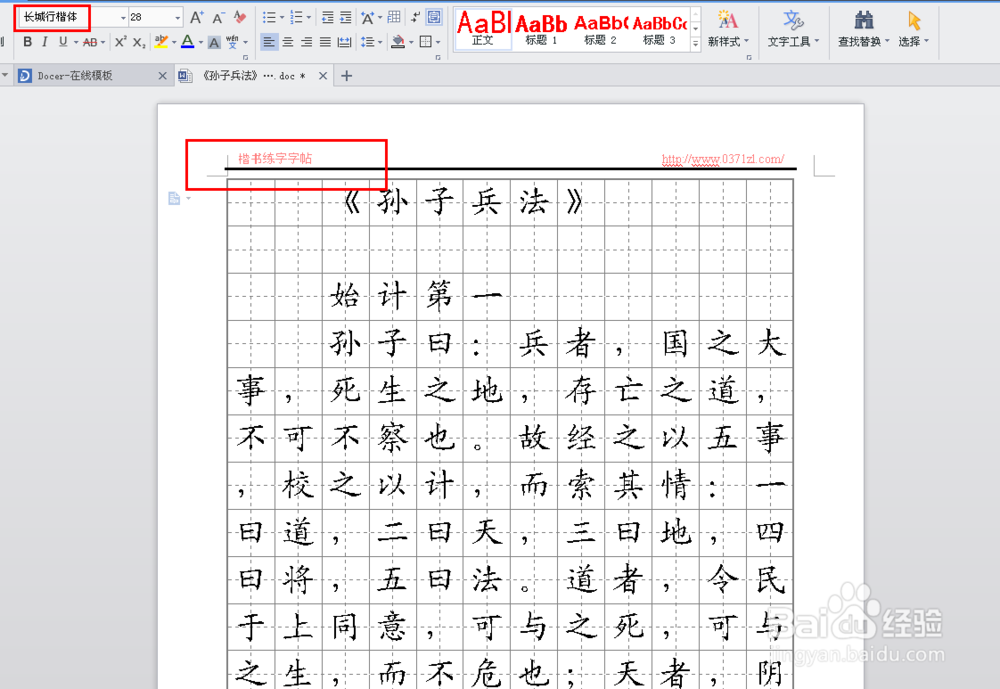1、首先,我们需要搜索和下载我们喜欢的字体,例如:廋金体

2、将下载下来的字体,复制到“C:\WINDOWS\Fonts”进行字体安装。
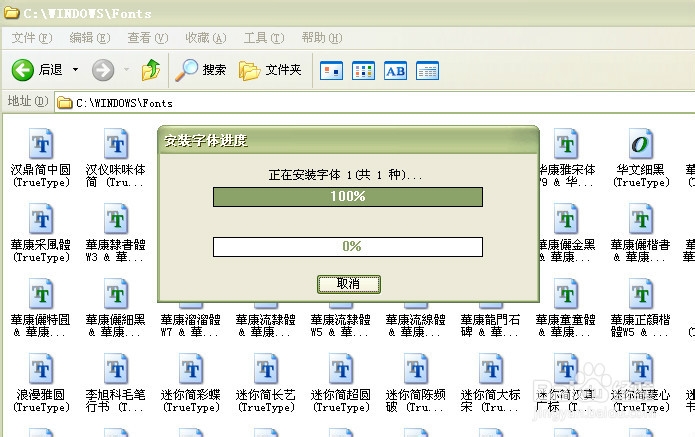
3、接下来,新建一个Word空白文档打开。

4、点击“表格”-“插入”-“表格”。

5、在“插入表格”弹出窗口将行数、列数均设置为2,确定。

6、选中表格,右键,选中“表格属性”。

7、在弹出的“表格属性”窗口将“行”、“列”指定高度和指定宽度均设置为1,确定。

8、在“表格属性”窗口,可根据自己喜好将表格设为各种颜色。

9、点击表格,选定绘制表格,在弹出绘制工具中,选择虚线,按图绘制成米子格。

10、接下来,点击“插入”工具-插入“文本框”-“横排”,插入一个文本框。
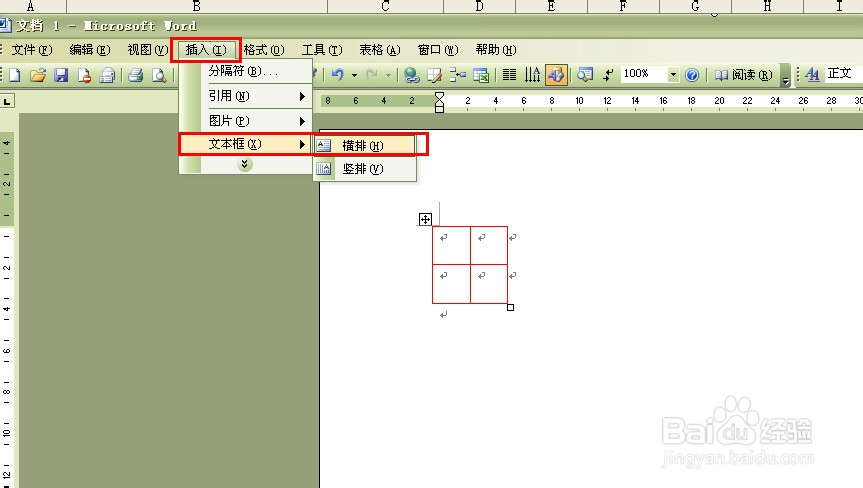
11、选中文本框,右键,选定“设置文本框格式”。

12、在弹出的“设置文本框格式”窗口,”文本框颜色与线条“选项卡,将文本框“填充”颜色和“线条”颜色均设为“无颜色”。

13、在“设置文本框格式”窗口,“大小”选项卡,将文本框“宽度”和“高度”均设为2,并勾选“锁定纵横比”选项。
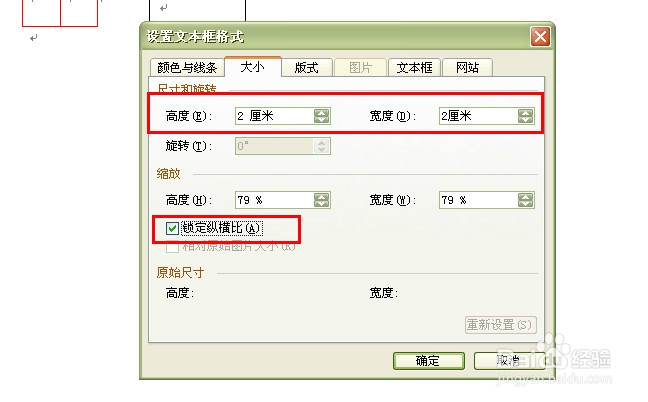
14、右键单击文本框内部,选择“字体”。

15、在“字体”弹出窗口字体选项卡将中文字体设置为刚下载的喜欢的字体,例如:廋金体,字号豹肉钕舞设置为:小初,然后确定。

16、最后将设置好的“文本框”拖动覆盖到表格上并调整到合适的位置。

17、接下来,同时选定表格及文本框,按ctrl+c复制,然后ctrl+v粘贴直到整页面放满。

18、然后就可以根据个人需要,添加字体,和文字了。这样一本自己用word制作的钢笔字体就算完成了。